笔记本电脑清理C盘垃圾的方法主要有以下几个步骤:1. 使用系统自带的“磁盘清理”工具,2. 卸载不常用的软件,3. 清理临时文件和浏览器缓存。在这使用“磁盘清理”工具是一个关键步骤。用户可以通过在“开始”菜单中搜索“磁盘清理”来打开,选择C盘后,系统会自动扫描并列出可以清理的文件类型,如临时文件、回收站文件等。勾选需要删除的项后,点击“确定”即可。这一操作不仅简单易行,而且可以有效释放C盘空间。
一、使用磁盘清理工具
磁盘清理工具是Windows系统自带的功能,能帮助用户快速识别并删除不必要的文件。打开工具后,系统会自动计算可以释放的空间,用户只需需要选择相应的选项进行清理。定期使用该工具可以保持系统的流畅性,避免因文件堆积导致的性能下降。
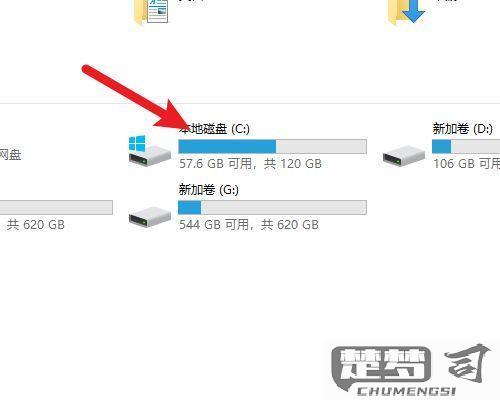
二、卸载不常用的软件
随着时间的推移,很多用户会在电脑中安装各种软件,但并非所有软件都是常用的。定期检查并卸载那些不再使用的软件,可以有效释放C盘空间。进入“设置”中的“应用”选项,查看已安装的软件列表,选择不需要的程序进行卸载,能够帮助用户管理系统资源,提高电脑运行效率。
三、清理临时文件和浏览器缓存
浏览网页、下载文件等操作都会产生大量的临时文件和缓存,这些文件虽然在使用后不再需要,但却占据了C盘的空间。用户可以通过“运行”命令(Win + R),输入“%temp%”来访问临时文件夹,手动删除不必要的文件。定期清理浏览器的缓存,可以释放出更多空间,提升浏览器的响应速度。
相关问答FAQs
问:清理C盘垃圾后,电脑会变得更快吗?
答:清理C盘垃圾可以释放存储空间,减少系统负担,从而提高电脑的运行速度。
问:除了手动清理,还有其他工具可以帮助清理C盘吗?
答:市面上有许多第三方清理工具,如CCleaner、Wise Disk Cleaner等,这些工具可以自动扫描并清理不必要的文件。
问:清理C盘垃圾时要什么?
答:在清理过程中,确保不删除系统文件和重要的用户数据,以免影响系统的正常运行和数据的安全。
